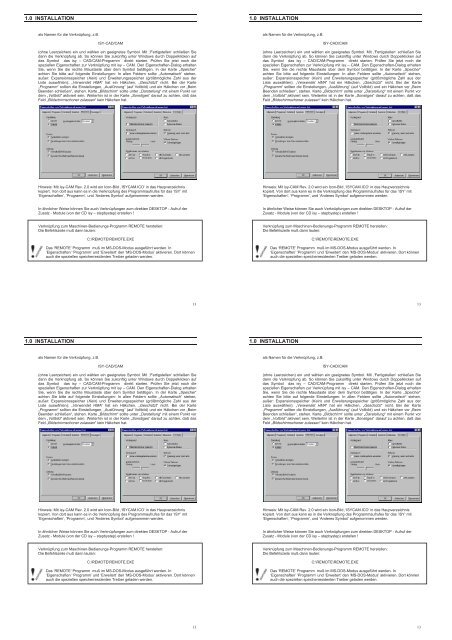isy Handbuch 01-2000.pdf
isy Handbuch 01-2000.pdf
isy Handbuch 01-2000.pdf
Erfolgreiche ePaper selbst erstellen
Machen Sie aus Ihren PDF Publikationen ein blätterbares Flipbook mit unserer einzigartigen Google optimierten e-Paper Software.
1.0 INSTALLATION<br />
1.0 INSTALLATION<br />
als Namen für die Verknüpfung, z.B.<br />
ISY-CAD/CAM<br />
(ohne Leerzeichen) ein und wählen ein geeignetes Symbol. Mit ‚‘Fertigstellen‘ schließen Sie<br />
dann die Verknüpfung ab. So können Sie zukünftig unter Windows durch Doppelklicken auf<br />
das Symbol das <strong>isy</strong> – CAD/CAM-Programm direkt starten. Prüfen Sie jetzt noch die<br />
speziellen Eigenschaften zur Verknüpfung mit <strong>isy</strong> – CAM. Den Eigenschaften-Dialog erhalten<br />
Sie, wenn Sie die rechte Maustaste über dem Symbol betätigen. In der Karte „Speicher“<br />
achten Sie bitte auf folgende Einstellungen: In allen Feldern sollte „Automatisch“ stehen,<br />
außer: Expansionsspeicher (Kein) und Erweiterungsspeicher (größtmögliche Zahl aus der<br />
Liste auswählen); „Verwendet HMA“ hat ein Häkchen, „Geschützt“ nicht. Bei der Karte<br />
„Programm“ sollten die Einstellungen, „Ausführung“ (auf Vollbild) und ein Häkchen vor „Beim<br />
Beenden schließen“, stehen. Karte „Bildschirm“ sollte unter „Darstellung“ mit einem Punkt vor<br />
dem „Vollbild“ aktiviert sein. Weiterhin ist in der Karte „Sonstiges“ darauf zu achten, daß das<br />
Feld „Bildschirmschoner zulassen“ kein Häkchen hat.<br />
als Namen für die Verknüpfung, z.B.<br />
ISY-CAD/CAM<br />
(ohne Leerzeichen) ein und wählen ein geeignetes Symbol. Mit ‚‘Fertigstellen‘ schließen Sie<br />
dann die Verknüpfung ab. So können Sie zukünftig unter Windows durch Doppelklicken auf<br />
das Symbol das <strong>isy</strong> – CAD/CAM-Programm direkt starten. Prüfen Sie jetzt noch die<br />
speziellen Eigenschaften zur Verknüpfung mit <strong>isy</strong> – CAM. Den Eigenschaften-Dialog erhalten<br />
Sie, wenn Sie die rechte Maustaste über dem Symbol betätigen. In der Karte „Speicher“<br />
achten Sie bitte auf folgende Einstellungen: In allen Feldern sollte „Automatisch“ stehen,<br />
außer: Expansionsspeicher (Kein) und Erweiterungsspeicher (größtmögliche Zahl aus der<br />
Liste auswählen); „Verwendet HMA“ hat ein Häkchen, „Geschützt“ nicht. Bei der Karte<br />
„Programm“ sollten die Einstellungen, „Ausführung“ (auf Vollbild) und ein Häkchen vor „Beim<br />
Beenden schließen“, stehen. Karte „Bildschirm“ sollte unter „Darstellung“ mit einem Punkt vor<br />
dem „Vollbild“ aktiviert sein. Weiterhin ist in der Karte „Sonstiges“ darauf zu achten, daß das<br />
Feld „Bildschirmschoner zulassen“ kein Häkchen hat.<br />
Hinweis: Mit <strong>isy</strong>-CAM Rev. 2.0 wird ein Icon-Bild ‚‘ISYCAM.ICO‘ in das Haupverzeichnis<br />
kopiert. Von dort aus kann es in die Verknüpfung des Programmaufrufes für das ‘ISY’ mit<br />
‘Eigenschaften’, ‘Programm’, und ‘Anderes Symbol’ aufgenommen werden.<br />
Hinweis: Mit <strong>isy</strong>-CAM Rev. 2.0 wird ein Icon-Bild ‚‘ISYCAM.ICO‘ in das Haupverzeichnis<br />
kopiert. Von dort aus kann es in die Verknüpfung des Programmaufrufes für das ‘ISY’ mit<br />
‘Eigenschaften’, ‘Programm’, und ‘Anderes Symbol’ aufgenommen werden.<br />
In ähnlicher Weise können Sie auch Verknüpfungen zum direkten DESKTOP - Aufruf der<br />
Zusatz - Module (von der CD <strong>isy</strong> – stepbystep) erstellen !<br />
In ähnlicher Weise können Sie auch Verknüpfungen zum direkten DESKTOP - Aufruf der<br />
Zusatz - Module (von der CD <strong>isy</strong> – stepbystep) erstellen !<br />
Verknüpfung zum Maschinen-Bedienungs-Programm REMOTE herstellen:<br />
Die Befehlszeile muß dann lauten:<br />
C:\REMOTE\REMOTE.EXE<br />
Das ‘REMOTE’ Programm muß im MS-DOS-Modus ausgeführt werden. In<br />
‘Eigenschaften’ ‘Programm’ und ‘Erweitert’ den ‘MS-DOS-Modus’ aktivieren. Dort können<br />
auch die speziellen speicherresidenten Treiber geladen werden.<br />
Verknüpfung zum Maschinen-Bedienungs-Programm REMOTE herstellen:<br />
Die Befehlszeile muß dann lauten:<br />
C:\REMOTE\REMOTE.EXE<br />
Das ‘REMOTE’ Programm muß im MS-DOS-Modus ausgeführt werden. In<br />
‘Eigenschaften’ ‘Programm’ und ‘Erweitert’ den ‘MS-DOS-Modus’ aktivieren. Dort können<br />
auch die speziellen speicherresidenten Treiber geladen werden.<br />
13<br />
13<br />
1.0 INSTALLATION<br />
1.0 INSTALLATION<br />
als Namen für die Verknüpfung, z.B.<br />
ISY-CAD/CAM<br />
(ohne Leerzeichen) ein und wählen ein geeignetes Symbol. Mit ‚‘Fertigstellen‘ schließen Sie<br />
dann die Verknüpfung ab. So können Sie zukünftig unter Windows durch Doppelklicken auf<br />
das Symbol das <strong>isy</strong> – CAD/CAM-Programm direkt starten. Prüfen Sie jetzt noch die<br />
speziellen Eigenschaften zur Verknüpfung mit <strong>isy</strong> – CAM. Den Eigenschaften-Dialog erhalten<br />
Sie, wenn Sie die rechte Maustaste über dem Symbol betätigen. In der Karte „Speicher“<br />
achten Sie bitte auf folgende Einstellungen: In allen Feldern sollte „Automatisch“ stehen,<br />
außer: Expansionsspeicher (Kein) und Erweiterungsspeicher (größtmögliche Zahl aus der<br />
Liste auswählen); „Verwendet HMA“ hat ein Häkchen, „Geschützt“ nicht. Bei der Karte<br />
„Programm“ sollten die Einstellungen, „Ausführung“ (auf Vollbild) und ein Häkchen vor „Beim<br />
Beenden schließen“, stehen. Karte „Bildschirm“ sollte unter „Darstellung“ mit einem Punkt vor<br />
dem „Vollbild“ aktiviert sein. Weiterhin ist in der Karte „Sonstiges“ darauf zu achten, daß das<br />
Feld „Bildschirmschoner zulassen“ kein Häkchen hat.<br />
als Namen für die Verknüpfung, z.B.<br />
ISY-CAD/CAM<br />
(ohne Leerzeichen) ein und wählen ein geeignetes Symbol. Mit ‚‘Fertigstellen‘ schließen Sie<br />
dann die Verknüpfung ab. So können Sie zukünftig unter Windows durch Doppelklicken auf<br />
das Symbol das <strong>isy</strong> – CAD/CAM-Programm direkt starten. Prüfen Sie jetzt noch die<br />
speziellen Eigenschaften zur Verknüpfung mit <strong>isy</strong> – CAM. Den Eigenschaften-Dialog erhalten<br />
Sie, wenn Sie die rechte Maustaste über dem Symbol betätigen. In der Karte „Speicher“<br />
achten Sie bitte auf folgende Einstellungen: In allen Feldern sollte „Automatisch“ stehen,<br />
außer: Expansionsspeicher (Kein) und Erweiterungsspeicher (größtmögliche Zahl aus der<br />
Liste auswählen); „Verwendet HMA“ hat ein Häkchen, „Geschützt“ nicht. Bei der Karte<br />
„Programm“ sollten die Einstellungen, „Ausführung“ (auf Vollbild) und ein Häkchen vor „Beim<br />
Beenden schließen“, stehen. Karte „Bildschirm“ sollte unter „Darstellung“ mit einem Punkt vor<br />
dem „Vollbild“ aktiviert sein. Weiterhin ist in der Karte „Sonstiges“ darauf zu achten, daß das<br />
Feld „Bildschirmschoner zulassen“ kein Häkchen hat.<br />
Hinweis: Mit <strong>isy</strong>-CAM Rev. 2.0 wird ein Icon-Bild ‚‘ISYCAM.ICO‘ in das Haupverzeichnis<br />
kopiert. Von dort aus kann es in die Verknüpfung des Programmaufrufes für das ‘ISY’ mit<br />
‘Eigenschaften’, ‘Programm’, und ‘Anderes Symbol’ aufgenommen werden.<br />
Hinweis: Mit <strong>isy</strong>-CAM Rev. 2.0 wird ein Icon-Bild ‚‘ISYCAM.ICO‘ in das Haupverzeichnis<br />
kopiert. Von dort aus kann es in die Verknüpfung des Programmaufrufes für das ‘ISY’ mit<br />
‘Eigenschaften’, ‘Programm’, und ‘Anderes Symbol’ aufgenommen werden.<br />
In ähnlicher Weise können Sie auch Verknüpfungen zum direkten DESKTOP - Aufruf der<br />
Zusatz - Module (von der CD <strong>isy</strong> – stepbystep) erstellen !<br />
In ähnlicher Weise können Sie auch Verknüpfungen zum direkten DESKTOP - Aufruf der<br />
Zusatz - Module (von der CD <strong>isy</strong> – stepbystep) erstellen !<br />
Verknüpfung zum Maschinen-Bedienungs-Programm REMOTE herstellen:<br />
Die Befehlszeile muß dann lauten:<br />
C:\REMOTE\REMOTE.EXE<br />
Das ‘REMOTE’ Programm muß im MS-DOS-Modus ausgeführt werden. In<br />
‘Eigenschaften’ ‘Programm’ und ‘Erweitert’ den ‘MS-DOS-Modus’ aktivieren. Dort können<br />
auch die speziellen speicherresidenten Treiber geladen werden.<br />
Verknüpfung zum Maschinen-Bedienungs-Programm REMOTE herstellen:<br />
Die Befehlszeile muß dann lauten:<br />
C:\REMOTE\REMOTE.EXE<br />
Das ‘REMOTE’ Programm muß im MS-DOS-Modus ausgeführt werden. In<br />
‘Eigenschaften’ ‘Programm’ und ‘Erweitert’ den ‘MS-DOS-Modus’ aktivieren. Dort können<br />
auch die speziellen speicherresidenten Treiber geladen werden.<br />
13<br />
13